iPhone7与7 Plus设置不自动更新方法

iPhone7
方法一:设置iTunes与App Stores
第一步:首先从 iPhone7与7 Plus桌面依次点击打开「设置」-「iTunes与App Stores」如图所示。
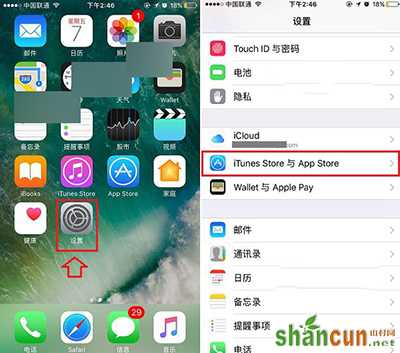
iPhone7
第二步:最后在iTunes与App Stores设置中,将自动下载更新项目,包括“应用”、“图书与有声读物”、“更新”按需关闭就可以了,如下图所示。
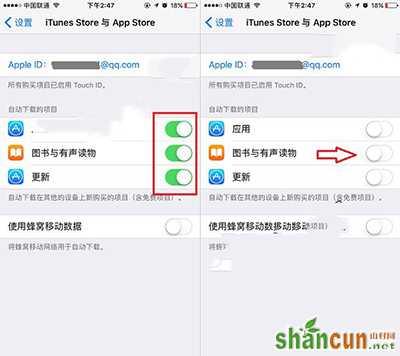
iPhone7
通过以上2步操作就可以成功关闭关闭自动更新更新了。
方法二:开启低电量模式
只要开启iPhone7或iPhone 7 Plus的低电量模式,就可以自动禁用自动更新。
因此,如果不采用设置iTunes与App Stores的方法,也可以直接开启iPhone7低电量模式,不仅可以节能,提升设备续航,还可以自动禁止自动更新,如图所示。
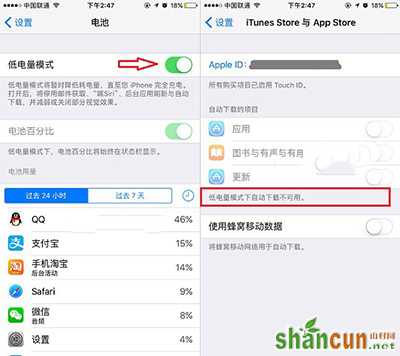
iPhone7
iPhone 7与7 Plus开启低电量模式很简单,只要进入「设置」-「电池」中开启低电量模式就可以了。















